როგორ წარმატებით აღვადგინოთ წაშლილი ფაილები Mac-ში

ჩვენ ყველამ გამოვიარეთ ეს, თქვენ მხოლოდ ერთი წამით გადაიტანეთ ყურადღება და დააჭირეთ წაშლას. ხანდახან ეს არის მიზანმიმართული, თქვენ ფიქრობდით, რომ საბოლოო ვერსია იყო საბოლოო, და მაშინ ეს არ იყო, ახლა რა? შეიძლება ფიქრობთ, რომ წაშლილი ფაილები სამუდამოდ იკარგება, ნება მომეცით გითხრათ, რომ ეს ასე არ არის, ისინი ჯერ კიდევ იქ არიან და თქვენი გონების გასამშვიდებლად შემიძლია გითხრათ, რომ არსებობს რამდენიმე მეთოდი, რომელთა გამოყენება შეგიძლიათ წაშლილი ფაილების აღდგენისთვის. Mac მაშინაც კი, როცა ნაგვის ურნა დაიცალა.
ამ სტატიაში თქვენ იხილავთ რამდენიმე გზას, რომლითაც შეგიძლიათ აღადგინოთ და აღადგინოთ თქვენი წაშლილი ფაილები Mac-ზე, დაწყებული სირთულის მარტივი დონით და დამთავრებული „რთულის აღდგენამდე“.
აი, რა უნდა გააკეთოთ თქვენი წაშლილი ფაილების დასაბრუნებლად
ვარიანტი 1. აღადგინეთ ფაილები ხელით, როცა ნაგვის ურნა არ დაცარიელებით.
ფაილების წაშლის სამწუხარო შემთხვევის დროს, რომლებიც მოგვიანებით უნდა აღადგინოთ, გაითვალისწინეთ, რომ ისინი ჯერ გადადიან ნაგვის ურნაში, ეს ნიშნავს, რომ თქვენ შეგიძლიათ პირდაპირ გადახვიდეთ ნაგვის ურნაში და აღადგინოთ ისინი, როგორც ნაჩვენებია შემდეგ სურათზე. უნდა აირჩიოთ "დააბრუნე" პარამეტრი და ამან უნდა დააბრუნოს თქვენი ფაილი იქ, სადაც ის თავდაპირველად მდებარეობდა, როდესაც პირველად წაშალეთ იგი. თქვენ შეგიძლიათ იპოვოთ ნაგვის ურნის ხატულა, რომელიც მდებარეობს თქვენს დოკში, რომელიც მდებარეობს თქვენს სამუშაო მაგიდაზე, თუ ვერ ხედავთ თქვენს დოკს, უბრალოდ გადაიტანეთ მაუსი თქვენი დესკტოპის ქვედა ნაწილში და ის კვლავ გამოჩნდება.
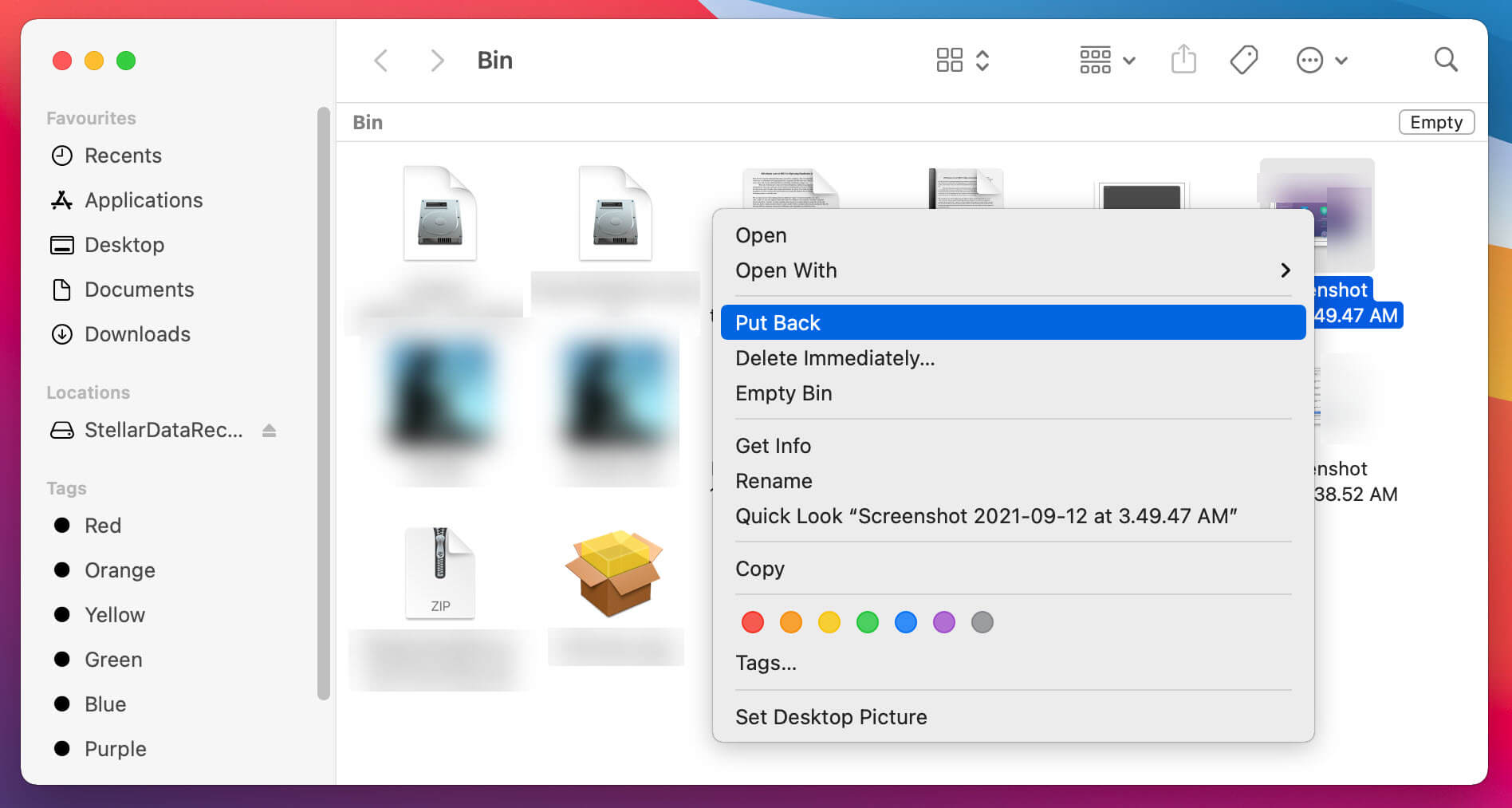
აღდგენის ეს მეთოდი საუკეთესო სცენარია და ადვილია, რადგან ფაილი ჯერ არ არის „სამუდამოდ წაშლილი“, რის გამოც თქვენ მხოლოდ დროებითი ფაილის მფლობელიდან, რომელიც არის ნაგვის ურნა, უნდა აიღოთ თქვენი ფაილი. უნდა იცოდეთ, რომ ფიზიკური შენახვის დისკი ინახავს ფაილს გადაწერამდე, როგორც კი ეს მოხდება, თქვენ უნდა გამოიყენოთ სხვა მეთოდები ამ ფაილების თქვენი Mac-დან ამოსაღებად.
ამ "ადვილი" მეთოდის მეორე ვარიანტი არსებობს, მაგრამ ის მოითხოვს კონკრეტული მოწყობილობის ფლობას. თუ თქვენ გაქვთ დროის მანქანა, Mac გთავაზობთ ჩაშენებულ ფუნქციას თქვენი ფაილების სარეზერვო ასლის შესაქმნელად და ამ წაშლილი ფაილების აღდგენის ნაბიჯები შემდეგი იქნება:
- შეაერთეთ თქვენი შენახვის მოწყობილობა, რომელიც შეიცავს სარეზერვო ასლს, ბუნებრივია, ეს ასევე შეიცავს ფაილს, რომლის აღდგენასაც ეძებთ.
- შემდეგი, თქვენ უნდა გახსნათ ნაგავი და შეარჩიოთ ხატულა თქვენი კომპიუტერის მენიუს ზოლში, რათა აირჩიოთ ვარიანტი "Enter Time Machine". ეს საშუალებას მოგცემთ გააკეთოთ იგივე ნებისმიერი სხვა საქაღალდე ან ფაილი, რომელიც ადრე წაშალეთ, მაგალითად, თუ ფაილი გქონდათ თქვენს "ჩამოტვირთვების" საქაღალდეში, შეგიძლიათ გახსნათ დროის მანქანა და გადახვიდეთ ამ საქაღალდეში მის აღსადგენად.
- Time Machine-ში იქნება ხელმისაწვდომი სარეზერვო ასლების სია, შეგიძლიათ აირჩიოთ თქვენთვის სასურველი და იქიდან აღადგინოთ.
თუმცა ეს მეთოდი არ იმუშავებს იმ შემთხვევაში, თუ თქვენ არ ფლობთ დროის მანქანას. ამ შემთხვევაში, თქვენ მოგიწევთ იპოვოთ ალტერნატიული გზა ამ სიტუაციის ალტერნატიული მეთოდით გამოსასწორებლად, რომელიც შემდგომ განხილული იქნება ამ სტატიაში.
ვარიანტი 2. მონაცემთა აღდგენა სპეციალიზებული პროგრამული უზრუნველყოფის საშუალებით.
როდესაც აღმოაჩენთ, თქვენ შემთხვევით წაშალეთ თქვენი ფაილები და ასევე დაცარიელეთ ნაგვის ურნა. საუკეთესო გამოსავალი, ამ შემთხვევაში, არის სპეციალიზებული პროგრამული უზრუნველყოფის გამოყენება Macintosh-ზე ფაილების აღსადგენად, რომელიც დაგეხმარებათ ამ პროცესში. ამ სტატიის მიზნებისთვის, მე მინდა გირჩიოთ Stellar Data Recovery, შეგიძლიათ ჩამოტვირთოთ მისი ვებ – გვერდიდან და ის უფასოა 1 გბ-მდე მონაცემთა აღდგენა.
ამ პროგრამული უზრუნველყოფის გამოყენებით თქვენი ფაილების აღდგენისთვის საჭიროა შემდეგი ნაბიჯები:
პირველ რიგში, თქვენ უნდა ეწვიოთ ვებსაიტს და ჩამოტვირთოთ პროგრამა, გთავაზობთ Stellar ა
უფასო ვერსია
, მაგრამ თქვენ ასევე შეგიძლიათ აირჩიოთ მათი ფასიანი ვერსია, რომელსაც აქვს სასარგებლო ინსტრუმენტები, როგორიცაა დაზიანებული ან დაზიანებული ვიდეოების, სურათების და ვიდეოების შეკეთება, DVD-ებიდან აღდგენა, აღდგენის დისკის შექმნა, მხოლოდ მათი რამდენიმე ფუნქციის აღსანიშნავად. მათი ფასები მერყეობს უფასოდან 149 დოლარამდე 1 წლიანი გამოწერისთვის. მას შემდეგ რაც ჩამოტვირთავთ ინსტალაციის ფაილს და ორჯერ დააწკაპუნებთ მასზე, გამოჩნდება ფანჯარა და მოგეთხოვებათ ფაილის გადატანა აპლიკაციების საქაღალდეში.
პროფესიონალური გამოცემის ჩამოტვირთვა


მას შემდეგ რაც გადაიტანეთ ფაილის ხატულა თქვენს აპლიკაციების საქაღალდეში, მიიღებთ გაფრთხილებას, რომ ხსნით ინტერნეტიდან ჩამოტვირთულ ფაილს, როცა ამას დაეთანხმებით, მაშინ მოგეთხოვებათ დაეთანხმოთ სალიცენზიო ხელშეკრულებას და პროგრამულ უზრუნველყოფას. ინიციალიზდება. როგორც ხედავთ, ყველაფერი საკმაოდ მარტივია და არ უნდა იბრძოლოთ ამ პროცედურის შესასრულებლად.
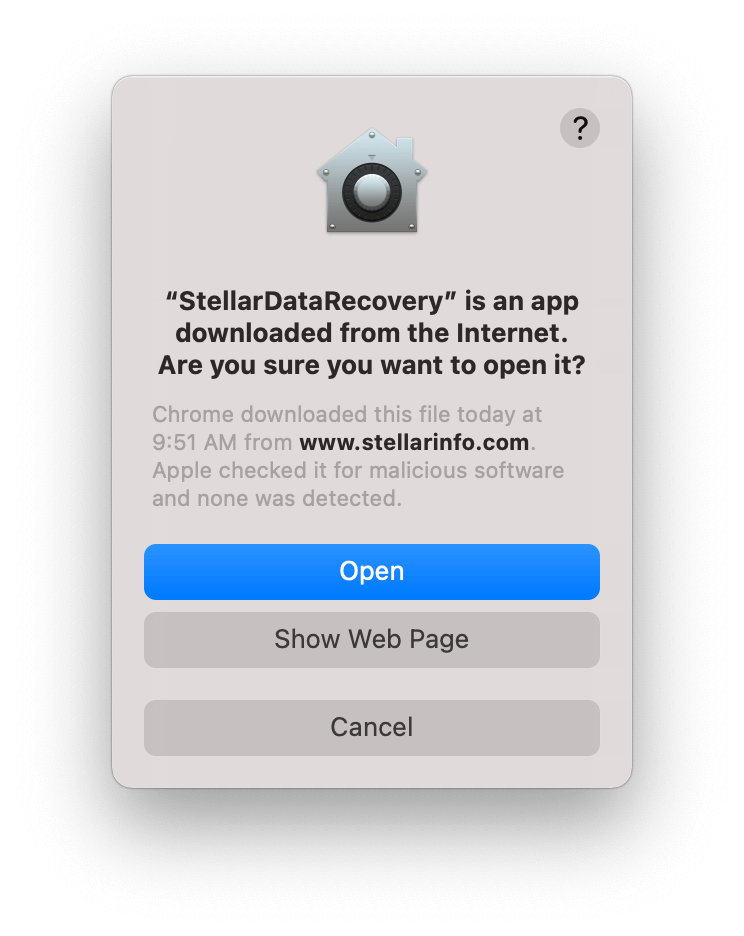
პროგრამული უზრუნველყოფა დაუყოვნებლივ ინიციალიზდება, შემდეგ კი სწრაფად იღებთ ინტერფეისს, რომ დაიწყოთ მუშაობა თქვენი Mac ფაილების აღდგენის მიზნით.
ასე რომ, საბოლოო შეჯამებისთვის, თუ როგორ უნდა აღადგინოთ თქვენი წაშლილი ფაილები Mac-ის გამოყენებით Stellar Data Recovery Pro :
- პირველ რიგში, აირჩიეთ ფაილის ტიპი, რომლის აღდგენა გსურთ.

- მდებარეობის არჩევის შემდეგ, როდესაც დააწკაპუნეთ დამწყებ დისკზე ან მდებარეობაზე, უნდა დააჭიროთ სკანირება .

- დაბოლოს, ყველაფერი რაც თქვენ უნდა გააკეთოთ არის სკანირებული ფაილების წინასწარ გადახედვა და დააწკაპუნეთ

ვარიანტი 3. თქვენი ფაილების აღდგენის კიდევ ერთი მეთოდი არსებობს, მაკინტოშის კომპიუტერებს აქვთ „გაუქმების“ ფუნქცია წაშლილი ფაილების წაშლის ან აღდგენის მიზნით , ამ პარამეტრის პრობლემა ის არის, რომ თქვენ გაქვთ მხოლოდ დროის მცირე ფანჯარა ამის გასაკეთებლად, რაც ნიშნავს, რომ თქვენ უნდა გამოიყენოთ ეს პარამეტრი წაშლისთანავე. კიდევ ერთი პრობლემა ის არის, რომ თქვენ ვერ გამოიყენებთ მას, თუ წაშალეთ თქვენი ნაგვის ურნა. თუ გაგიმართლათ და აკმაყოფილებთ ამ მოთხოვნებს, საკმარისია უბრალოდ დააწკაპუნოთ გადაადგილების გაუქმებაზე, რომელიც არის რედაქტირების მენიუს ზედა ნაწილში. გახსოვდეთ, რომ ეს ვარიანტი ხელმისაწვდომია მხოლოდ ფაილის წაშლის შემდეგ.
ვარიანტი 4. მათთვის, ვისაც სურს ჩაერთოს მცირე პროგრამირებაში, Macintosh ოპერატიული სისტემები საშუალებას მოგცემთ ჩართოთ ფარული ფაილები ტერმინალის გამოყენებით ბრძანებების მეშვეობით. საკმარისია დააჭიროთ Command + Space და აკრიფოთ "Terminal", გაიხსნება ბრძანების სტრიქონი, ჩასვით ეს ხაზები და დააჭირეთ Enter თითოეულის შემდეგ. ის ნამდვილად არ არის პროგრამირება ისე, როგორც რამდენიმე წინასწარ დაყენებული კოდის გაშვება, მაგრამ ისეთი შეგრძნებაა, როგორც ეს, და ყოველთვის მაგარია კომპიუტერების ღრმა ფენების და მათი მუშაობის პრინციპის შესწავლა, რასაც ბრძანების სტრიქონი აკეთებს თქვენთვის.
killall Finder
ყველა არ გრძნობს თავს კომფორტულად რამდენიმე სტრიქონის კოდის დასაწერად და ასევე არის საკითხი, რომ შეიძლება არ იყოთ დარწმუნებული, რა წაშალოთ და რა შეინახოთ, ამ მიზეზით, აღდგენის ყველაზე უსაფრთხო და კომფორტულ გზას. თქვენი წაშლილი ფაილები Macintosh-ზე არის ზემოთ ნახსენები მეთოდები.
თუ განაახლეთ Sierra-ზე ან უფრო გვიან OS-ზე…
თქვენ ასევე შეგიძლიათ გამოიყენოთ SHIFT+CMD+. ცხელი კლავიში. ეს საშუალებას მისცემს ყველა დამალულ ფაილს, არა მხოლოდ მათ, ვინც წაშალეთ, და როგორც წინა მეთოდი, ზოგიერთ ადამიანს არ იცის რა წაშალოს და რა შეინახოს, მაგრამ ჰეი! ეს კიდევ ერთი ვარიანტია.
იმედია, ეს სტატია გამოგადგებათ თქვენი წაშლილი Mac ფაილების აღსადგენად, ამ ვარიანტებიდან ჯერ კიდევ არსებობს რამდენიმე მალსახმობი, უბრალოდ დარწმუნდით, რომ რომელი ვარიანტის გამოყენებასაც გადაწყვეტთ, თქვენთვის უსაფრთხო და მარტივია. ეს ნაბიჯ-ნაბიჯ ვარიანტები სცადა და დადასტურებულია, მაგრამ თქვენ მაინც შეგიძლიათ იპოვოთ რამდენიმე მცირე განსხვავება თქვენი ოპერაციული სისტემის ვერსიისა და აღდგენის პროგრამული უზრუნველყოფის მიხედვით, რომლის გამოყენებაც გადაწყვიტეთ. გთხოვთ, გადახედოთ Stellar-ს სხვა პროგრამულ უზრუნველყოფამდე. ეს არის ძალიან ძლიერი და მეგობრული პროგრამა, რომელიც დაგეხმარებათ მიიღოთ თქვენი ინფორმაცია უმტკივნეულოდ და უსაფრთხოდ.
პროფესიონალური გამოცემის ჩამოტვირთვა



